
Llevamos años usando WhatsApp a diario. Sin embargo, algunos de sus ajustes siguen siendo grandes desconocidos para muchos. Ajustes que, por otro lado, son de vital importancia para mantener el iPhone y tus datos seguros. De ahí que aconsejemos cuando menos revisarlos.
Te contaremos cuáles son esos ajustes que recomendamos revisar dentro de la aplicación de WhatsApp, dado que también te servirán muchos de ellos para ahorrar espacio de almacenamiento en el iPhone. Y es que, si no te habías dado cuenta, WhatsApp es una de las apps que más espacio consume en los móviles.
Los clásicos que conviene recordar: foto, estado, última hora y grupos
Seguramente lo conozcas ya de sobra, pero nunca está de más recordar estas opciones orientadas a ocultar información a desconocidos o determinados contactos que, por la razón que sea, no quieres que accedan a ella. Todo parte de abrir WhatsApp en el iPhone, ir a la pestaña de Configuración y entrar en Privacidad. Allí encontrarás estas opciones:
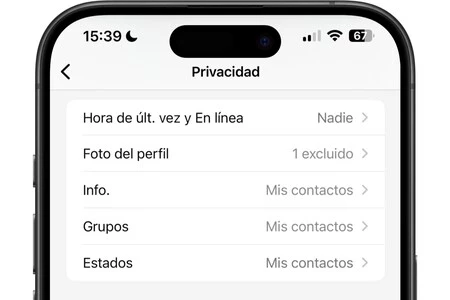
- Hora de última vez y En línea: se separa en dos bloques con posibilidad de mostrar u ocultar por un lado la última vez a la que te conectaste con fecha y hora, y por otro lado si estás o no en línea cuando entras en la app.
- Foto de perfil: si lo decides, puedes mostrar tu foto sólo a unos contactos determinados.
- Info: lo que era el antiguo estado y que es algo así como una descripción de tu perfil, la cual puede ser vista por todos o no.
- Grupos: se da la posibilidad de que permitas que te añadan a grupos cualquier persona, sólo tus contactos o sólo determinados contactos.
- Estados: si no quieres que vean tus historias de WhatsApp, podrás aquí elegir quiénes deseas que sí lo vean.
Cabe decir que en todos los casos es posible mostrarselo a todos, sólo a tus contactos, a tus contactos con excepciones o directamente que nadie lo vea. De esta forma podrás personalizar mucho más esas opciones.
Revisa qué dispositivos tienen iniciada la sesión
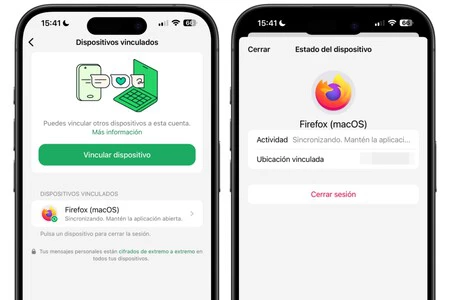
Aunque estas sesiones tienden a caducar, es posible que alguien tenga tu WhatsApp abierto en el ordenador y pueda estar viendo tus conversaciones. Una buena forma de evitarlo es ver precisamente dónde se ha iniciado sesión. Esto se ve en Configuración > Dispositivos vinculados, y si ves que hay alguna sesión sospechosa iniciada, podrás seleccionarla y eliminarla.

En Applesfera
WhatsApp en iOS es ahora verde y esta es la razón por la que quizás lo sigas viendo en azul
Evita llamadas de números desconocidos
Son muchas las estafas de WhatsApp que nos encontramos y muchas veces llegan a través de llamadas de números que no tenemos guardados. Si quieres evitar este spam, hay una opción que lo impide.
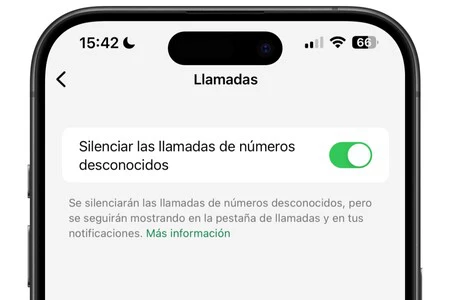
Solamente debes ir al panel de Configuración, entrar en Privacidad, después en Llamadas y finalmente activar la opción Silenciar las llamadas de números desconocidos. Con ello podrán seguir llamándote números que no tengas guardado, pero no sonará y lo verás directamente en la pestaña de llamadas, pudiendo allí bloquearlo si así lo deseas.
Protege los chats con tu rostro o huella
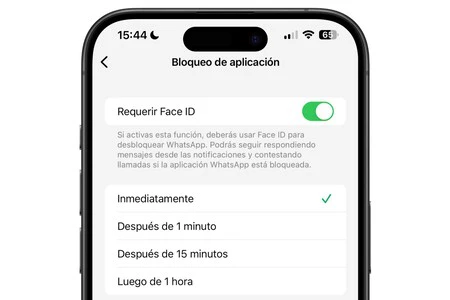
Existen algunas formas de proteger apps del iPhone con contraseña, pero en WhatsApp no hace falta, puesto que trae una opción para proteger la app con Face ID o Touch ID. Se puede hacer entrando en Configuración, después en Privacidad, luego en Bloqueo de aplicación y ahí activar Requerir Face ID/Touch ID. Podrás también elegir cuándo quieres que se bloquee (de forma inmediata, cuando pase un minuto desde que usaste la app, un cuarto de hora o una hora).
Evita la descarga automática de archivos
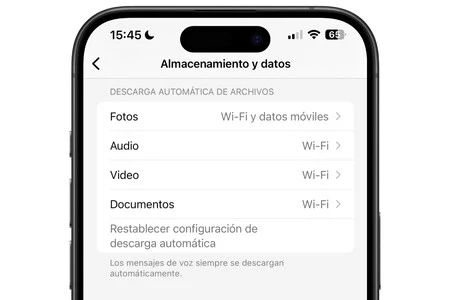
Hay un elemento primordial para ahorrar almacenamiento y hasta datos móviles. Se trata simple y llanamente de evitar que las fotos, vídeos, audios y otros archivos que te envíen se descarguen automáticamente. Puedes ser tú quién lo decida y descargue manualmente, para lo cual debes ir a Configuración > Almacenamiento y datos y allí encontrarás estas opciones debajo de Descarga automática de archivos:
- Fotos
- Audio
- Video
- Documentos

En Applesfera
Truco desbloqueado: libera espacio en tu iPhone sin sacrificar tus apps favoritas
En todos ellos podrás seleccionar que se descarguen automáticamente sólo por Wi-Fi, con Wi-Fi y datos móviles o que nunca se descarguen solos. Lo recomendable es esta última opción.
Usa el gestor de almacenamiento
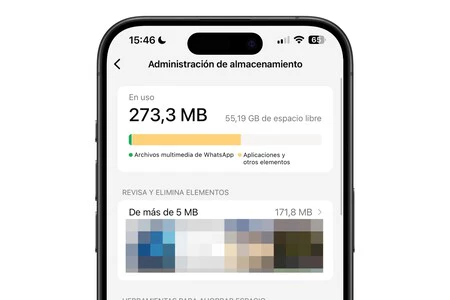
Como decíamos en la introducción, hay formas de evitar que WhatsApp ocupe mucho espacio en el iPhone y todo pasa por, primero, evitar que las fotos y vídeos se guarden automáticamente en la galería. Debes ir a Configuración > Chats y desmarcar la casilla Guardar en Fotos para ello.
El siguiente paso es revisar a fondo el gestor de almacenamiento que se ubica en Configuración > Almacenamiento y datos > Administración de almacenamiento. Allí podrás encontrar todos los archivos recibidos e incluso ordenarlos por peso, seleccionarlos y borrarlos si no los necesitas para así liberar espacio de la memoria interna.
En Applesfera | Cómo tener WhatsApp en un Apple Watch
En Applesfera | Mis cuentas de Apple, un muro infranqueable: así gestiono mis contraseñas y otros parámetros para evitar hackeos
-
La noticia WhatsApp en iPhone: los mejores ajustes para evitar problemas de privacidad y almacenamiento fue publicada originalmente en Applesfera por Álvaro García M. .
Continúar leyendo...

